Bestimmte Software und Spiele erfordern die Ausführung von DLL-Dateien, jedoch können die Spiele oder diese spezielle Software manchmal nicht gestartet werden. Sie können stattdessen eine Fehlermeldung anzeigen: „Einstiegspunkt nicht gefunden Bibliothek für dynamische Links“, die Sie daran hindert, weiterzumachen.
Anscheinend kann das Spiel oder die Software die DLL-Bibliothek nicht identifizieren, die ausgeführt werden muss, damit Sie sie starten können. Es kann auch möglich sein, dass die betreffende Bibliothek im angegebenen Verzeichnis im Pfad fehlt, beschädigt ist oder sich aus irgendeinem Grund nicht im richtigen Verzeichnis befindet.
Dies kann frustrierend sein, besonders wenn Sie bereit waren, Ihr Lieblingsspiel zu spielen oder diese Software benötigen. Glücklicherweise kann dies gelöst werden. Befolgen Sie die folgenden Methoden, um das „Einstiegspunkt nicht gefunden Bibliothek für dynamische Links” Fehler in Ihrem Windows 10-PC.
Methode 1: Durch Installieren von Visual C++ Redistributable für Visual Studio 2015
Schritt 1: Öffnen Sie Ihren Browser und kopieren Sie den unten angegebenen Link in die Adressleiste Ihres Browsers.
https://www.microsoft.com/en-us/download/details.aspx? id=48145
Dies ist der offizielle Microsoft-Download-Link für die Visual C++ Redistributable für Visual Studio 2015.
Klick auf das Herunterladen Link in rot.
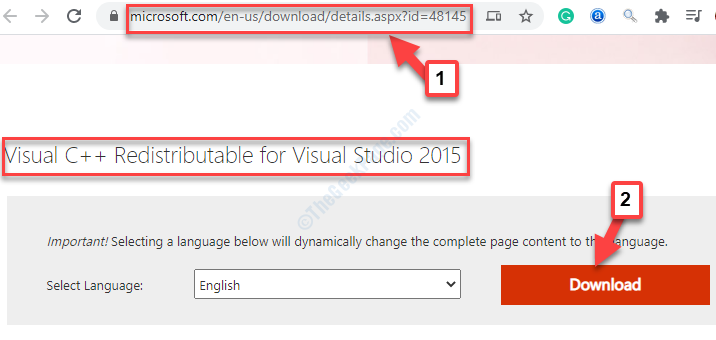
Schritt 2: Als nächstes müssen Sie die Download-Datei basierend auf Ihrer Systemarchitektur auswählen select (32-Bit/64-Bit).
Um Ihre Systemarchitektur zu kennen, gehen Sie zum Desktop, klicken Sie mit der rechten Maustaste auf Dieser PC und wählen Sie Eigenschaften aus dem Rechtsklick-Menü.

Schritt 3: In dem Systemeigenschaften Fenster, auf der rechten Seite, gehe zum System Sektion. Überprüfen Sie darunter die Systemtyp. In diesem Abschnitt erfahren Sie, ob Ihr PC 32-Bit oder 64-Bit.
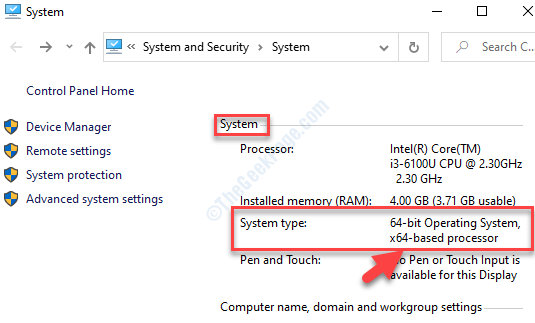
Schritt 4: Nun, wie Sie wissen, Ihre Systemtyp (Systemarchitektur), gehen Sie zurück zum Visual C++ Redistributable für Visual Studio 2015 Download-Seite, wählen Sie die .exe-Download-Datei basierend darauf aus und drücken Sie Nächster.
Unser System ist zum Beispiel 64-Bit, also haben wir die 1. Datei ausgewählt für 64-Bit Systemtyp.
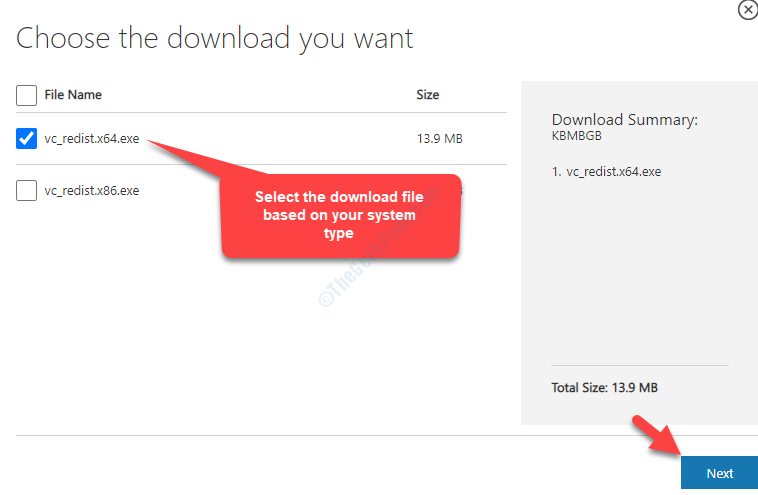
Schritt 5: Sobald der Download abgeschlossen ist, klicken Sie mit der rechten Maustaste darauf und wählen Sie Im Ordner anzeigen.
Schritt 6: In dem Herunterladen Ordner, klicken Sie mit der rechten Maustaste auf die Setup-Datei und wählen Sie Als Administrator ausführen.

Schritt 7: Aktivieren Sie im Setup-Fenster das Kontrollkästchen neben „Ich stimme den AGB zu“ und klicken Sie dann auf das Installieren Taste.

Lassen Sie die Installation abschließen. Sobald Sie fertig sind, können Sie Ihren PC neu starten und das jeweilige Spiel oder die Software jetzt einfach öffnen. Wenn das Problem weiterhin besteht, versuchen Sie die zweite Methode.
Methode 2: Durch erneutes Registrieren der DLL-Datei
Da wir in diesem Fall nicht wissen, welche DLL-Datei fehlt, werden wir alle DLL-Dateien neu registrieren. Mal sehen wie.
Schritt 1: Navigieren Sie zum Start Schaltfläche unten links auf Ihrem Desktop (Windows-Symbol). Art cmd im Suchfeld.

Schritt 2: Klicken Sie mit der rechten Maustaste auf das Ergebnis und wählen Sie Als Administrator ausführen öffnen Eingabeaufforderung im Admin-Modus.

Schritt 3: In dem Eingabeaufforderung Fenster, geben Sie den folgenden Befehl ein und drücken Sie Eingeben:
für %1 in (*.dll) tun Sie regsvr32 /s %1
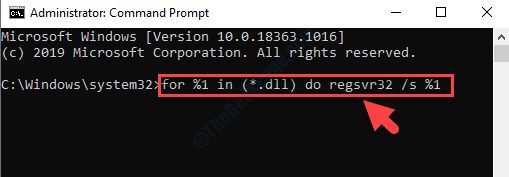
Sobald der Vorgang abgeschlossen ist, verlassen Sie das Eingabeaufforderungsfenster. Starten Sie Ihren PC neu und versuchen Sie dann erneut, das Spiel oder die Software zu öffnen. Diesmal sollte es reibungslos ohne Fehler öffnen. Wenn der Fehler immer noch angezeigt wird, versuchen Sie die dritte Methode.
Methode 3: Durch Ausführen des Systemdatei-Checker-Scans
Schritt 1: Gehe zum Windows-Symbol (Start) auf deinem Desktop und tippe dann Eingabeaufforderung im Suchfeld.

Schritt 2: Klicken Sie mit der rechten Maustaste auf das Ergebnis und wählen Sie Als Administrator ausführen aus dem Rechtsklick-Menü.

Schritt 3: Das Eingabeaufforderung Fenster öffnet sich mit Administratorrechten. Führen Sie den folgenden Befehl im Fenster aus und drücken Sie Eingeben:
sfc /scannow

Der Scanvorgang braucht Zeit, also warten Sie geduldig. Es erkennt und repariert alle beschädigten DLL-Dateien. Wenn Sie fertig sind, starten Sie Ihren PC neu und Sie können das angegebene Spiel oder die Software starten. Es werden keine Fehler mehr auftreten.
Alternativ können Sie auch versuchen, das angegebene Programm, das den Fehler auslöst, erneut zu installieren. Sie müssen das Programm zuerst deinstallieren, die neueste Version erneut herunterladen und dann mithilfe der Setup-Datei installieren. Wenn dies ebenfalls nicht funktioniert, können Sie einen Registry Cleaner eines Drittanbieters herunterladen und ausführen, um alle verbleibenden Registrierungs- und Junk-Dateien zu bereinigen.
Eine andere Möglichkeit wäre das Herunterladen einer Drittanbieter-Fehlerbehebung, mit der Sie die angegebene DLL finden können, die im Softwareverzeichnis fehlt oder fehlerhaft ist. Dies erleichtert die Identifizierung der DLL-Datei und hilft Ihnen, sie direkt von der offiziellen Website herunterzuladen, wodurch Sie viel Zeit sparen.


